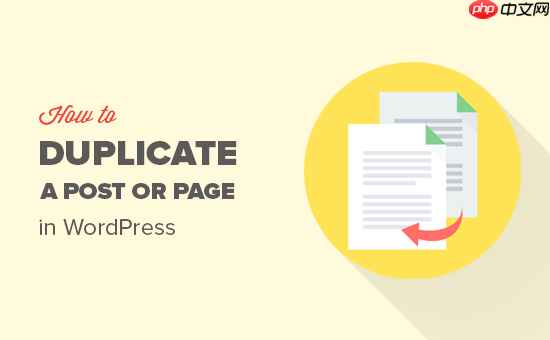您想監控 wordpress 網站上的用戶活動嗎?
活動監控插件可以向您顯示您的團隊一直在做什么,幫助您更快地識別和解決網站問題,并警告您網站上的不誠實活動。
在本文中,我們將向您展示如何監控用戶活動并在 wordpress 中保留安全審核日志。
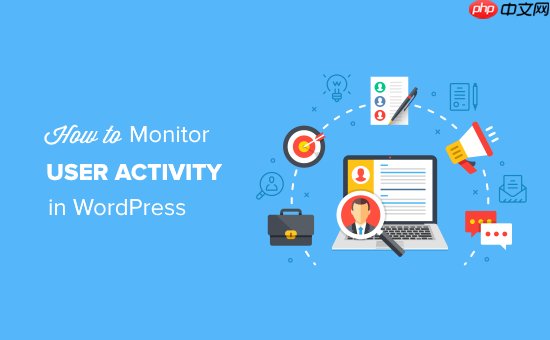
為什么要監控和記錄 WordPress 用戶活動?
運行多作者博客或會員網站有其獨特的挑戰,例如停止垃圾郵件注冊和管理編輯工作流程。有一天,有人甚至可能不小心犯了一個錯誤,導致您的WordPress 網站崩潰。
擁有活動跟蹤日志可以建立一個檢查和平衡系統。如果事情失控,您可以輕松找出問題所在、是誰干的以及如何解決。
由于審核日志會向您顯示哪個用戶犯了錯誤,因此您還可以向他們提供最佳實踐方面的教育,以防止將來再犯同樣的錯誤。
例如,如果?版主批準的評論?不符合您的評論準則,那么您可以快速糾正他們的錯誤并通知他們。
當您從Codeable或 Upwork等第三方合同網站雇用 WordPress 開發人員時,安全審核日志也會有所幫助。雖然大多數開發商都是值得信賴的,但您可能會遇到不誠實的開發商,從而導致您的企業虧損。
這件事發生在我們facebook 群組的一位成員身上。她聘請了一名開發人員,該開發人員更改了她的WooCommerce 商店中的 PayPal 地址。除非您有一個可以跟蹤所有活動的 WordPress 用戶審核日志,否則很難檢測到此類細微的更改。
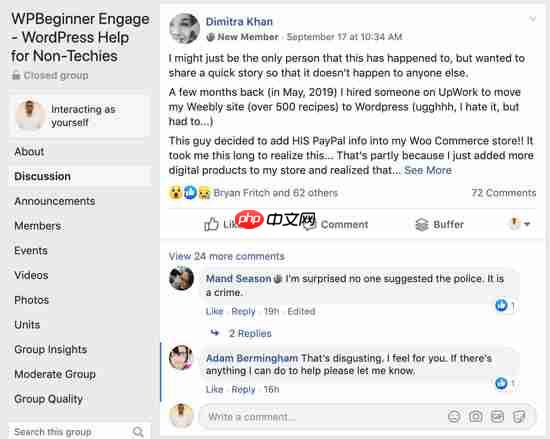
WPBeginner 創始人Syed Balkhi幾年前也有過類似的經歷。他聘請了一位自由開發人員,悄悄更改了幾個附屬鏈接。幸運的是,Syed 借助安全審核日志插件發現并修復了該問題。
考慮到這些好處,我們來看看如何在 WordPress 網站上設置和監控用戶活動。我們將介紹兩個插件,一個是免費的,另一個是一流的:
- 通過簡單的歷史記錄監控用戶活動(免費)
- 使用 WP 活動日志監控用戶活動(最佳)
方法 1:通過簡單的歷史記錄監控用戶活動(免費)
Simple history 是一個免費的 WordPress 用戶活動監控插件,但功能較少。如果您運行一個小型網站或WordPress 博客,那么這個插件將適合您。
您需要做的第一件事是安裝并激活?簡單歷史?記錄插件。您可以按照我們的初學者指南了解?如何安裝 WordPress 插件?以獲取詳細說明。
配置簡單歷史記錄插件
?激活后,從 WordPress 管理面板的左側邊欄轉到?“設置”???“?簡單歷史記錄” 。
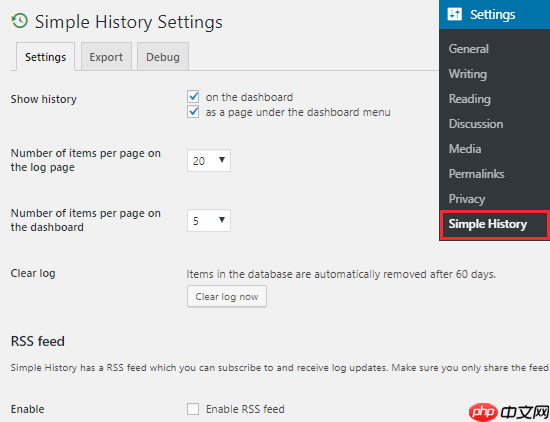
在設置頁面上,您可以選擇是否希望活動日志顯示在儀表板上、單獨的頁面或兩者上。
您還可以決定儀表板和日志頁面上顯示的項目數量。
默認情況下,簡單歷史記錄插件會清除超過 60 天的活動日志歷史記錄。您還可以通過單擊設置頁面上的“立即清除日志”按鈕來手動刪除歷史記錄。
該插件允許您借助秘密 RSS 源來監控歷史記錄。但是,您需要選中啟用 RSS feed 選項才能使用它。
通過簡單的歷史記錄查看用戶活動
要檢查用戶活動日志,您需要訪問儀表板?簡單歷史記錄頁面。您還可以在儀表板上查看它們,但這取決于您如何配置此插件的設置。
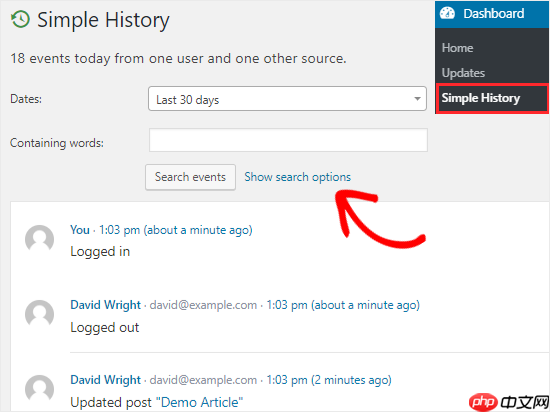
該插件默認顯示最近 30 天的事件。您可以通過單擊“日期”下拉菜單將其更改為固定范圍(最多 60 天)或自定義范圍。
要搜索網站上的特定事件,您需要點擊“顯示搜索選項”鏈接。這將開辟許多領域。您可以使用單個字段或它們的組合來查找所需的數據。
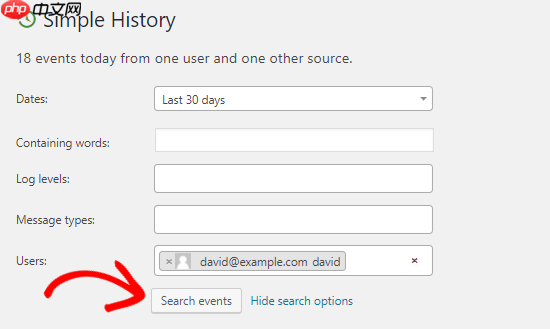
例如,您可以使用“用戶”字段查找某人,然后單擊“搜索事件”按鈕查看該人在過去 30 天內的活動。
默認情況下,簡單歷史記錄插件允許您監視這些活動:登錄、注銷、密碼錯誤、帖子/頁面編輯、媒體上傳、插件安裝/更新、用戶配置文件更改等。
它還支持?bbPress 論壇,讓您可以監控網站上的論壇和主題活動。
簡單歷史記錄還允許您添加自己的自定義事件。如果您有開發經驗并且想要添加自定義事件,那么您可以在 WordPress 插件目錄中的簡單歷史記錄頁面查看詳細信息?。
方法 2:使用 WP 活動日志監控用戶活動(最佳)
盡管簡單歷史記錄可以很好地跟蹤網站上的用戶活動,但它的功能有限。
如果您正在尋找一個提供詳細實時用戶活動報告的插件,那么您應該使用?WP 活動日志?插件。
它是一個功能豐富的插件,可讓您跟蹤網站上發生的每一個更改。您還可以獲得重要站點活動的電子郵件和短信通知。
首先,您需要?在 WordPress 網站上安裝并激活WP 活動日志插件。有關更多詳細信息,請參閱我們有關?如何安裝 WordPress 插件的指南。
配置 WP 活動日志插件
激活后,您將在管理面板的左側邊欄中看到一個新的菜單項?WP Activity Log 。系統會要求您輸入許可證密鑰,然后單擊“同意并激活許可證”按鈕以開始使用此插件。
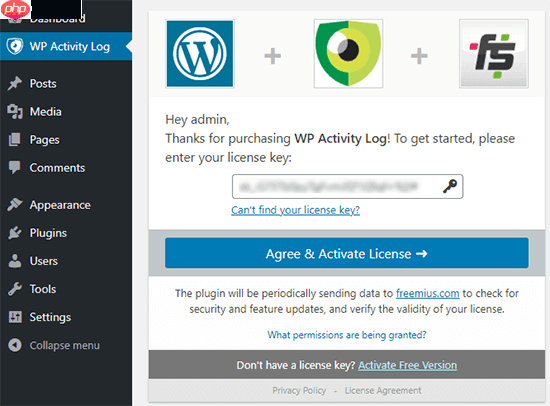
您可以在購買插件后收到的歡迎電子郵件中找到許可證密鑰。激活后,您將在左側邊欄的 WP 活動日志菜單下看到新選項。
使用 WP 活動日志監控用戶活動
要監控網站上的事件,您需要轉到?WP 活動日志 ? 日志查看器?頁面。
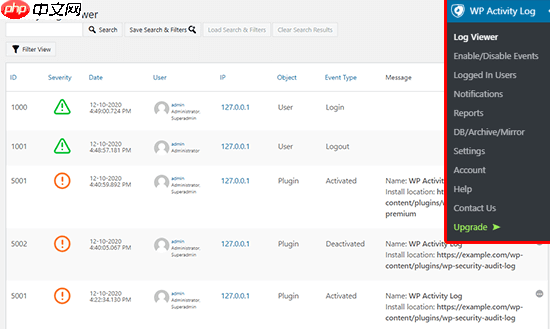
該插件還會在屏幕頂部欄顯示最新事件。您還可以單擊這些通知以轉到日志查看器頁面。
日志頁面將允許您查看網站上的所有事件。您將獲得重要的詳細信息,例如事件日期、涉及的用戶、用戶的 IP 地址和事件消息。
例如,如果有人登錄您的網站,那么您將能夠找出他是誰、他們登錄的時間以及他們的 IP 地址。
您還可以通過轉至WP 活動日志 ? 啟用/禁用事件頁面來控制要跟蹤的事件。
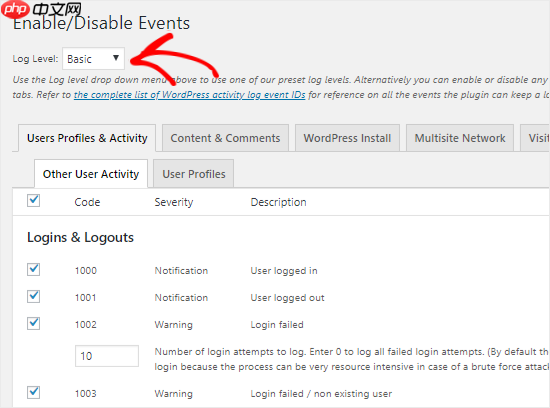
在這里,您可以從“日志級別”下拉菜單中選擇“基本”、“極客”或“自定義”。根據您的選擇,您將在該頁面上看到不同的事件名稱及其描述。
您現在可以通過選中或取消選中復選框來啟用或禁用單個事件。您可以通過轉到不同的選項卡(例如“內容和評論”、“WordPress 安裝”、“訪客活動”等)來執行相同的操作。
要跟蹤網站上的登錄用戶,您需要轉到WP 活動日志 ? 登錄用戶頁面。

從這里,您將看到登錄到您網站的所有用戶。您可以查看某個用戶的所有活動,或通過單擊“終止會話”按鈕強制某人注銷。
如果您想下載站點的活動日志,只需轉到WP 活動日志 ? 報告頁面即可根據您可能擁有的條件生成報告。
我們希望本教程能幫助您了解如何監控 WordPress 中的用戶活動。您可能還想查看我們的終極 WordPress 安全指南以及我們專家精選的最佳 WordPress 防火墻插件。